Dale una nueva vida a tus fotos antiguas con iPhoto
Miscelánea / / February 07, 2022

Como la mayoría de nosotros, quizás también tengas un montón de fotos antiguas que realmente te gustan y que no quieres ver estropeadas por el tiempo. Sin embargo, dado que generalmente hay una sola copia de esas fotos, escanearlas es una buena idea si realmente desea conservarlas.
El problema es que un escaneo solo replica tus fotos antiguas, por lo que si realmente quieres que se vean como nuevas, tendrás que hacerlo. restaurarlos hasta cierto punto, una tarea que puede parecer desalentadora pero en realidad es fácil en una Mac, gracias a excelentes herramientas como iFoto.

Echemos un vistazo a cómo puede hacer que sus fotos antiguas y antiguas queden en excelente forma con iPhoto.
Ajuste de tonos y colores
Primero, escanee y abra su foto antigua en iPhoto en tu Mac. Luego haga clic en el Editar en la parte inferior derecha de la ventana de iPhoto para mostrar el panel de edición.


Allí encontrarás una serie de herramientas que suelen ser geniales para mejorar tus fotos. También son una excelente opción para restaurar fotos antiguas.
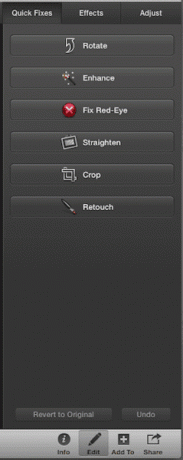
Lo primero que hará en este panel es dirigirse a la Efectos pestaña. Aquí hay varios efectos preestablecidos que son ideales para fotos antiguas, por lo que puede elegir uno. En mi caso, no estaba satisfecho con ninguno de estos, así que en su lugar usé las 'esferas' en la parte superior del panel para ajustar el color más finamente a un tono más frío de sepia.


Arreglando Imperfecciones
A continuación, volví a la Arreglos rápidos pestaña. Allí, la herramienta más útil para este tipo de tareas es definitivamente el Retocar opción que te ayudará a cuidar cualquier pequeño desperfecto o imperfección que pueda tener tu foto.
Por lo tanto, haga clic en el Retocar y luego arrastre el control deslizante que se muestra allí para ajustar el tamaño del pincel que usará. En este caso, como lo que quería corregir eran esos horribles arañazos repartidos por la foto, seleccioné un tamaño de pincel más pequeño.

Después de eso, puede usar el control deslizante en la parte inferior izquierda de la ventana para acercar su foto y trabajar mejor con esas imperfecciones más pequeñas.
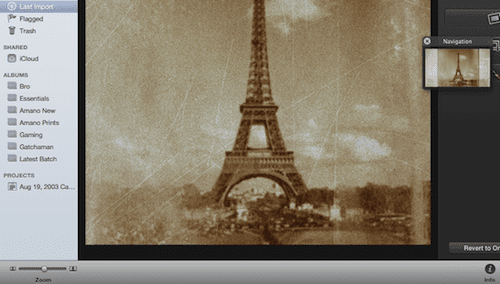
Ahora aquí hay un buen truco: iPhoto le dice que haga clic o arrastre el cursor a lo largo de la imperfección para corregirla, pero al arrastrar tiende a estropear un poco la uniformidad del color, así que solo haga clic y su foto terminará mucho mejor.
En este ejemplo, comencé a corregir el rasguño vertical a la izquierda de la torre un clic a la vez. Como se puede ver en las fotos de abajo, el resultado es bastante sorprendente.



Luego puede repetir esto para cada pequeña imperfección en su foto hasta que se vea impecable.
Ahora, un paso opcional. En este caso, quería acentuar la forma de la torre Eiffel, así que decidí recortar la foto a una forma vertical para eliminar todo el ruido a su alrededor. Para eso, puede simplemente hacer clic en el Cultivo o arrastre las esquinas del marco de recorte en la foto.
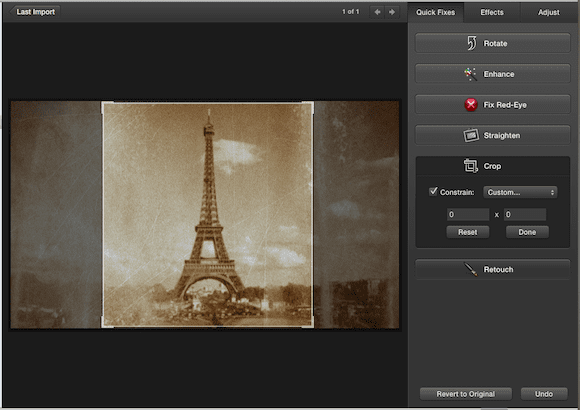

Ahí tienes Bastante genial lo que una herramienta tan simple como iPhoto puede lograr, ¿verdad? ¡Ahora ve a buscar todas esas fotos antiguas que puedas tener y dales nueva vida!
Última actualización el 03 febrero, 2022
El artículo anterior puede contener enlaces de afiliados que ayudan a respaldar a Guiding Tech. Sin embargo, no afecta nuestra integridad editorial. El contenido sigue siendo imparcial y auténtico.



